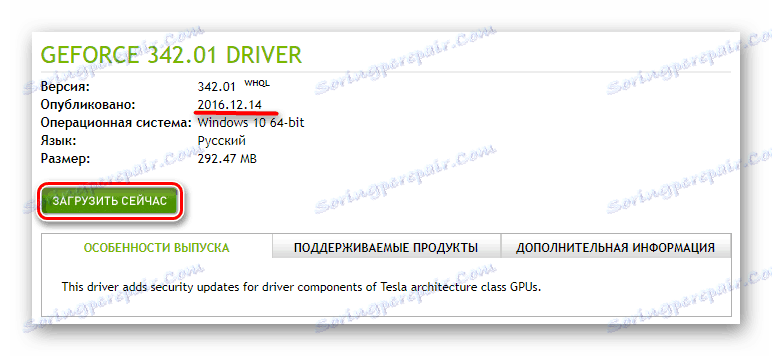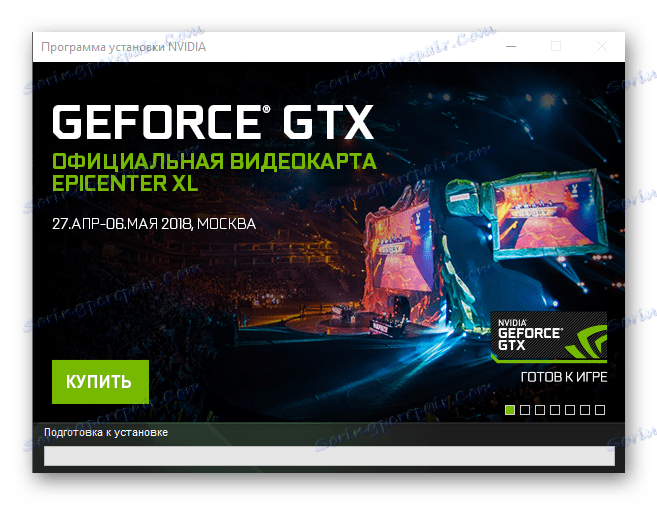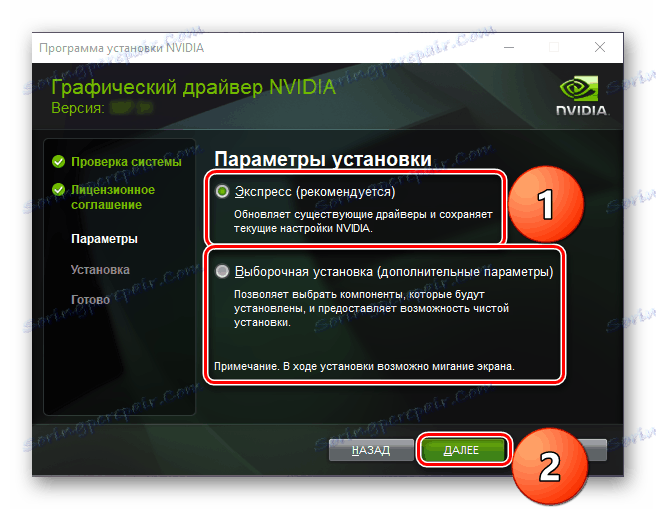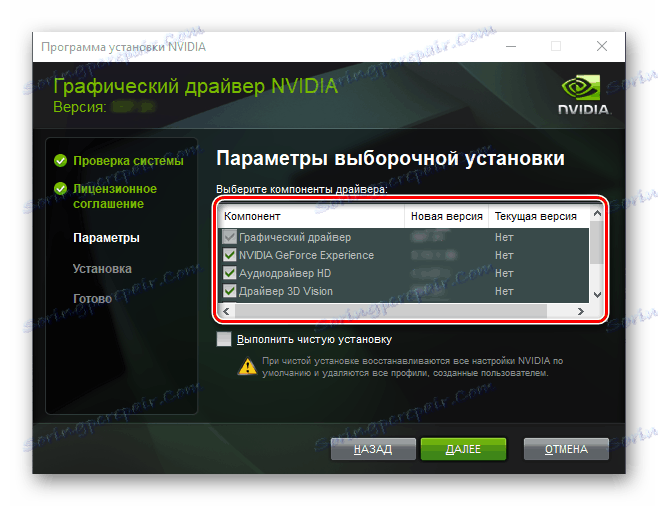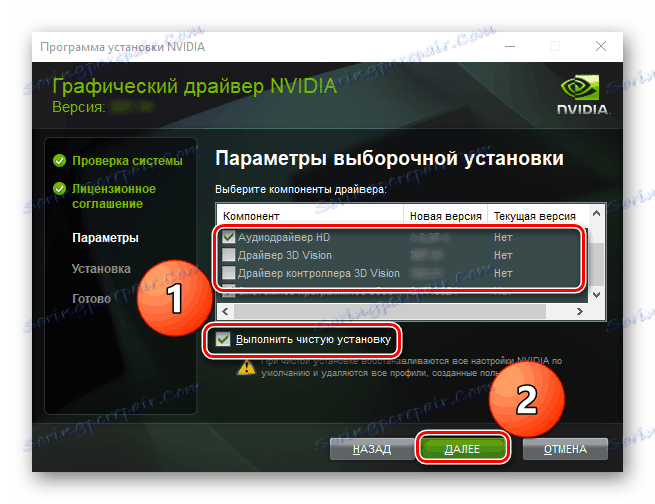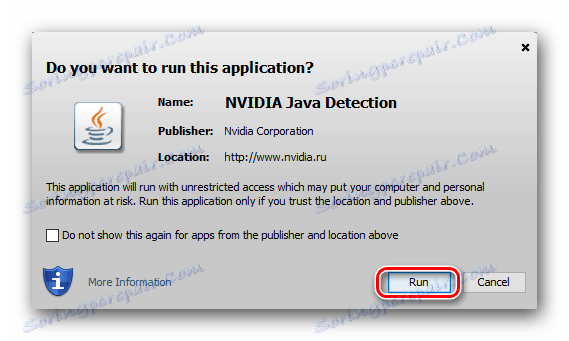تنزيل برنامج تشغيل بطاقة فيديو NVIDIA GeForce 210
تعد بطاقة الرسومات أو بطاقة الفيديو أحد أهم مكونات الكمبيوتر ، لأنه بدونها ، لن يتم نقل الصورة ببساطة إلى الشاشة. ولكن لكي تكون الإشارة المرئية ذات جودة عالية ، دون تدخل أو تحف ، فمن الضروري تثبيت برامج التشغيل الفعلية في الوقت المناسب. من هذه المواد سوف تتعلم عن تنزيل وتثبيت البرامج اللازمة للتشغيل الصحيح لجهاز NVIDIA GeForce 210.
محتوى
ابحث عن وتثبيت برنامج التشغيل لـ GeForce 210
توقف مطور GPU عن دعمه في نهاية عام 2016. لحسن الحظ ، لن تمنعنا هذه الأخبار غير السارة من العثور على أحدث إصدار متاح من برامج التشغيل وتثبيته. علاوة على ذلك ، كما هو الحال مع معظم مكونات أجهزة الكمبيوتر الشخصي ، يمكن القيام بذلك بعدة طرق. حول كل واحد منهم وسوف تناقش أدناه.
الطريقة 1: الموقع الرسمي
عندما يصبح من الضروري تنزيل أي برنامج ، فإن أول شيء تفعله هو الاتصال بالموقع الرسمي للمطور (الشركة المصنعة). هذه الموارد على شبكة الإنترنت ليست دائما مريحة وبديهية ، ولكنها آمنة بقدر الإمكان وتسمح لك بتنزيل أحدث إصدار مستقر من البرنامج.
- اذهب الى هذا الرابط لتنزيل برامج التشغيل من موقع NVIDIA.
- املأ كل حقل باختيار من القوائم المنسدلة الخيارات التالية:
- النوع: غيفورسي
- السلسلة: GeForce 200 Series ؛
- العائلة: غيفورسي 210 .
- نظام التشغيل: نسخة ويندوز والقدرة الرقم المقابلة لك.
- اللغة: الروسية .
![NVIDIA GeForce 210 معايير البحث]()
بعد تحديد المعلومات الضرورية ، انقر فوق "بحث" .
- يتم تحميل الصفحة حيث يتم عرضك للتعرف على إصدار وحجم برنامج التشغيل ، بالإضافة إلى تاريخ نشره. بالنسبة إلى GeForce 210 ، فهذا هو 14 أبريل 2016 ، مما يعني أن الترقية لا تستحق الانتظار.
![قم بتنزيل برنامج تشغيل NVIDIA GeForce 210]()
قبل البدء في التنزيل ، انتقل إلى علامة التبويب " المنتجات المدعومة" وابحث عن بطاقة الفيديو في القائمة المعروضة هناك. بمجرد التحقق من ذلك ، يمكنك النقر فوق الزر "تنزيل الآن" .
- يحب NVIDIA تعذيب المستخدمين ، لذا بدلاً من تهيئة تنزيل الملف ، ستظهر صفحة تحتوي على رابط إلى اتفاقية الترخيص. إذا كنت تريد ، يمكنك التعرف عليها ، وإلا ، فانقر على الفور "قبول وتنزيل" .
- الآن سيبدأ السائق في التنزيل. انتظر حتى تكتمل هذه العملية ، وبعد ذلك يمكنك المتابعة مباشرة إلى التثبيت.
- شغّل المثبت الذي تم تنزيله ، وبعد بضع ثوانٍ من التهيئة ، ستظهر هذه النافذة:
![تثبيت برنامج NVIDIA GeForce 210]()
من الضروري تحديد المسار لتثبيت برنامج التشغيل والملفات الإضافية. لا نوصي بتغيير هذا العنوان إلا عند الضرورة القصوى. بعد تغيير مجلد الوجهة أو تركه كإعداد افتراضي ، انقر فوق "موافق" للانتقال إلى الخطوة التالية.
- سيبدأ تفريغ مكونات البرنامج ، وسيتم عرض تقدمه في المائة.
- بعد ذلك ، سيبدأ برنامج الإعداد ، حيث سيتم تشغيل التحقق من توافق النظام. هذا إجراء إلزامي ، لذلك فقط انتظر حتى ينتهي.
- إذا رغبت ، اقرأ اتفاقية الترخيص ، ثم انقر فوق "أوافق". تواصل .
- حدد خيارات التثبيت. هناك وضعان للاختيار من بينهما:
- صريحة (مستحسن) ؛
- التثبيت المخصص (خيارات متقدمة).
![إعدادات تثبيت برنامج تشغيل NVIDIA GeForce 210]()
يتضمن الخيار الأول تحديث برامج التشغيل المثبتة بالفعل مع الحفاظ على الإعدادات المحددة مسبقًا. والثاني - يسمح لك بتحديد مكونات للتثبيت على جهاز كمبيوتر أو لتنفيذ التثبيت النهائي.
سننظر في "التثبيت المخصص" ، لأنه يوفر المزيد من الخيارات ويعطي الحق في الاختيار. إذا كنت لا ترغب في الخوض في جوهر العملية ، فاختر التثبيت "Express" .
- بعد النقر على "التالي" ، سيبدأ التثبيت التلقائي لبرنامج التشغيل والبرامج الإضافية (بشرط أن تقوم بتحديد الخيار "Express" ) ، أو سيطلب منك تحديد معلمات التثبيت المخصص. في القائمة ، يمكنك تحديد المكونات الضرورية ورفض تثبيت تلك التي لا تراها ضرورية. فكر في الأمور الرئيسية باختصار:
![خيارات التثبيت المخصص لـ NVIDIA GeForce 210]()
- برنامج تشغيل الرسومات - كل شيء واضح هنا ، هو بالضبط ما نحتاجه. يتم ترك علامة دون تفشل.
- تجربة NVIDIA GeForce - برنامج من المطور ، يوفر الوصول إلى الإعدادات المتقدمة لوحدة معالجة الرسومات. من بين أمور أخرى ، يقوم البرنامج بإعلامك بوجود إصدارات جديدة لبرنامج التشغيل ، ويتيح لك تنزيلها وتثبيتها مباشرة من واجهتك.
- فسإكس - مكون برمجيات ثانوي يوفر الفيزياء المحسنة نوعياً في ألعاب الفيديو. التصرف بتركيبه حسب تقديره ، ولكن نظراً للخصائص التقنية الضعيفة لـ GeForce 210 ، يجب ألا تتوقع فائدة كبيرة من هذا البرنامج ، بحيث يمكنك إلغاء تحديد المربع.
- بالإضافة إلى ذلك ، قد يقترح المثبت تثبيت "3D Vision Driver" و "HD Audio Drivers" . إذا كنت تعتقد أن هذا البرنامج ضروري ، فحدد المربع وخلافه. خلاف ذلك ، إزالتها أمام هذه العناصر.
أسفل النافذة لتحديد مكونات التثبيت ، يوجد عنصر "تشغيل تثبيت نظيف" . إذا تم تحديدها ، سيتم مسح جميع إصدارات برامج التشغيل السابقة ومكونات البرامج الإضافية والملفات ، وسيتم تثبيت أحدث إصدار من البرامج المتاحة بدلاً من ذلك.
![إعداد تثبيت برنامج تشغيل NVIDIA GeForce 210]()
بعد أن قررت الاختيار ، انقر فوق "التالي" لبدء إجراء التثبيت.
- سوف يبدأ تثبيت برنامج التشغيل والبرامج ذات الصلة. يمكن إيقاف تشغيل شاشة العرض وتشغيلها ، لتجنب الأخطاء والإخفاقات ، ننصحك بعدم استخدام برامج "ثقيلة" في هذه اللحظة.
- لمتابعة إجراء التثبيت بشكل صحيح ، قد يكون من الضروري إعادة تشغيل النظام ، والذي سيتم مناقشته في نافذة برنامج التثبيت. إغلاق التطبيقات قيد التشغيل ، وحفظ المستندات وانقر فوق "إعادة تحميل الآن" . خلاف ذلك ، بعد 60 ثانية سوف يضطر النظام إلى إعادة التشغيل.
- بعد إطلاق نظام التشغيل ، سيستمر تثبيت برنامج NVIDIA. قريبا سيكون هناك إخطارا لاستكمال العملية. بعد مراجعة قائمة مكونات البرامج وحالتها ، انقر فوق الزر " إغلاق" . إذا لم تقم بإزالة علامات الاختيار من العناصر الموجودة أسفل إطار التقرير ، فسيتم إنشاء اختصار للتطبيق على سطح المكتب ، وسيبدأ تلقائيًا.

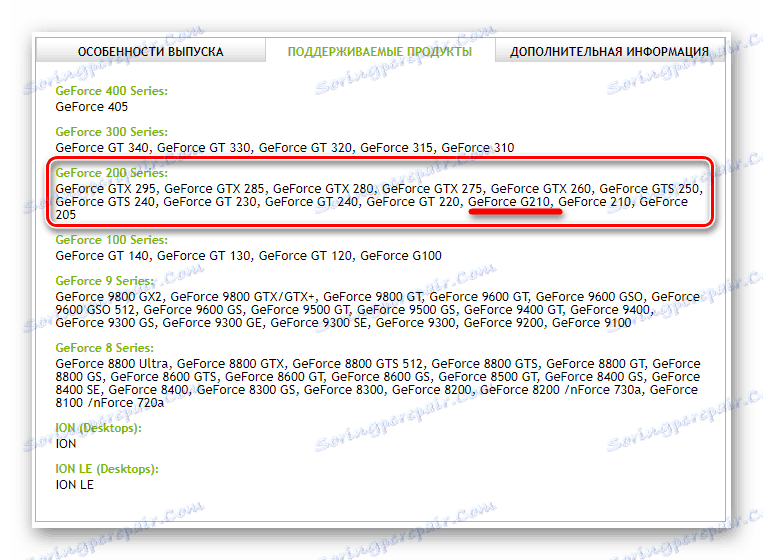

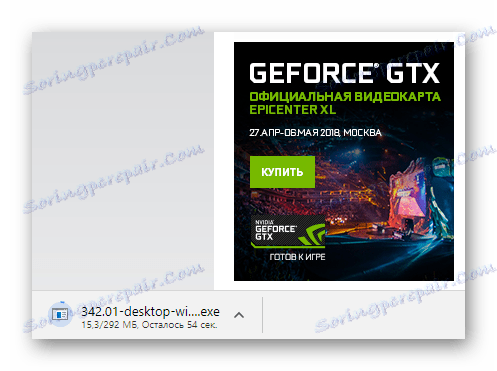
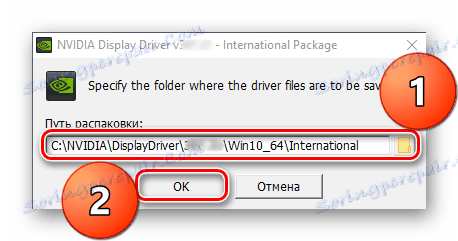
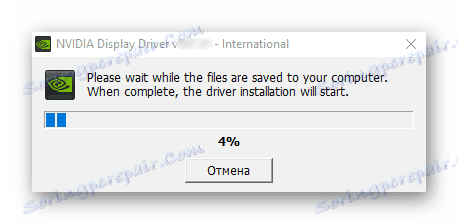
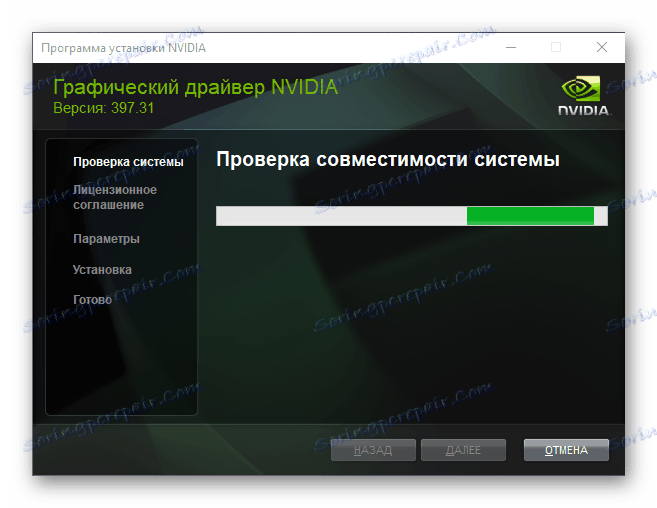
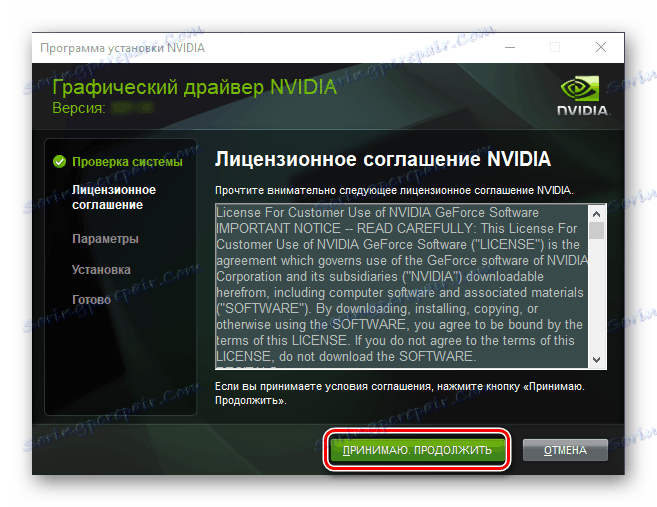
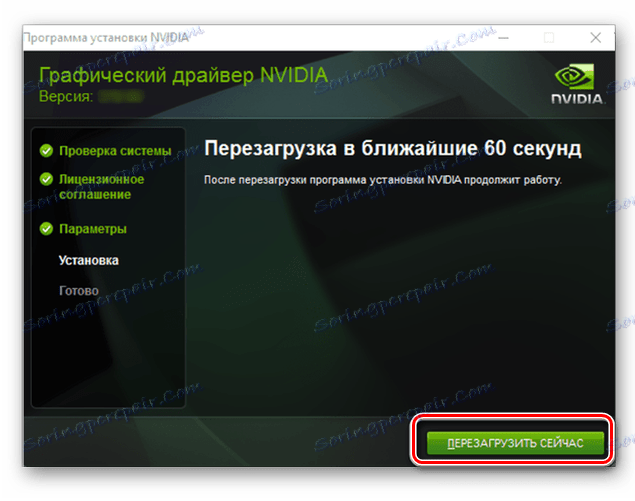
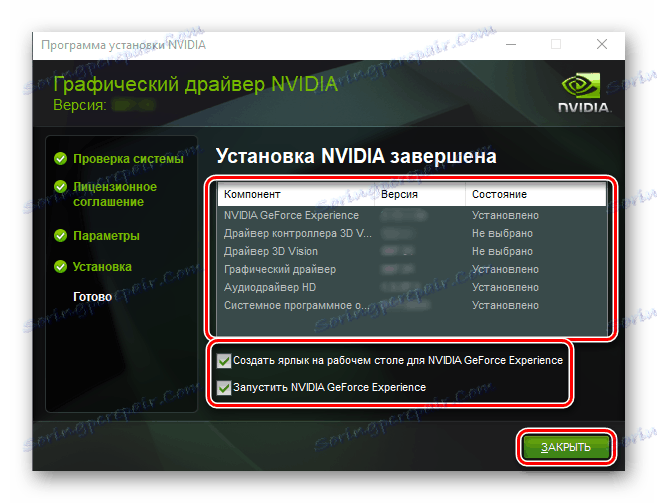
في هذا الإجراء ، يمكن اعتبار تثبيت برنامج التشغيل لجهاز GeForce 210 منتهيًا. اعتبرنا الطريقة الأولى لحل المشكلة.
الطريقة 2: الماسح الضوئي عبر الإنترنت
بالإضافة إلى البحث اليدوي عن السائق ، توفر NVIDIA لمستخدميها خيارًا يمكن أن يسمى أوتوماتيكيًا بتمديد معين. يمكن لخدمة الويب الخاصة بالشركة تحديد نوع وسلسلة وعوامل GPU تلقائيًا ، بالإضافة إلى إصدار وشهادة نظام التشغيل. بمجرد حدوث ذلك ، ابدأ بتنزيل برنامج التشغيل وتثبيته.
انظر أيضا: كيفية معرفة طراز بطاقة الفيديو
ملاحظة: لتطبيق الإرشادات أدناه ، لا نوصي باستخدام المتصفحات المصممة الكروم .
- صحافة هنا للذهاب إلى ما يسمى ب NVIDIA صفحة الماسح الضوئي على الانترنت وانتظر حتى التحقق من النظام.
- تعتمد الإجراءات الأخرى على ما إذا كان الإصدار الحالي مثبتًا على جهاز الكمبيوتر الخاص بك. جافا أم لا إذا كان هذا البرنامج موجودًا في النظام ، فاذكر إذنًا لاستخدامه في نافذة منبثقة وانتقل إلى الخطوة رقم 7 من التعليمات الحالية.
![جافا إطلاق الإخطار]()
إذا لم يكن هذا البرنامج متوفرًا ، فانقر فوق الرمز المشار إليه في الصورة.
- ستتم إعادة توجيهك إلى موقع Java الرسمي ، حيث يمكنك تنزيل أحدث إصدار من هذا البرنامج. حدد "تنزيل جافا مجانًا . "
- بعد ذلك ، انقر على "موافقة وبدء تنزيل مجاني" .
- سيتم تنزيل ملف exe في ثوان. قم بتشغيله وتثبيته على الكمبيوتر ، بعد مطالبات المثبت خطوة بخطوة.
- أعد تشغيل المتصفح وانتقل مرة أخرى إلى الصفحة المشار إليها في الفقرة الأولى.
- عندما يتحقق الماسح الضوئي عبر الإنترنت من NVIDIA من النظام وبطاقة الرسومات ، ستتم مطالبتك بتنزيل برنامج التشغيل. بعد مراجعة المعلومات العامة ، انقر فوق "Downaload" . بعد ذلك ، اقبل بنود الاتفاقية ، ثم يبدأ تنزيل أداة التثبيت.
- عند اكتمال إجراء التنزيل ، قم بتشغيل الملف القابل للتنفيذ NVIDIA واتبع الخطوات 7-15 من الطريقة السابقة.

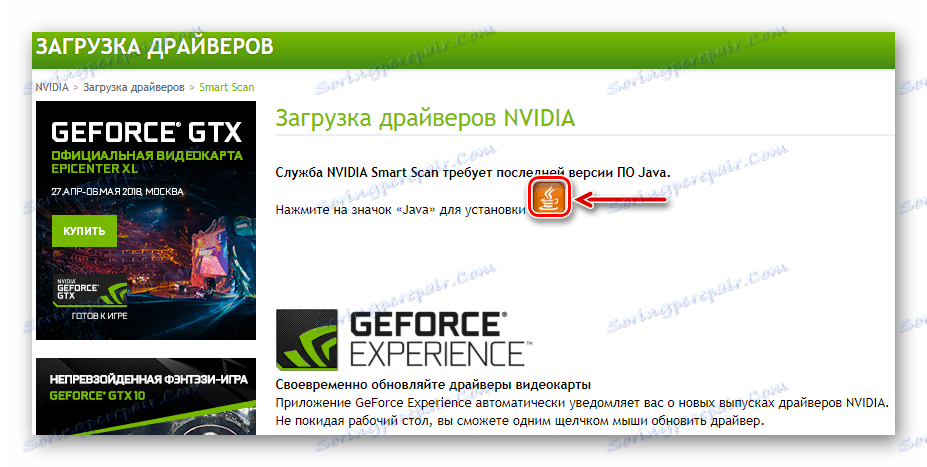
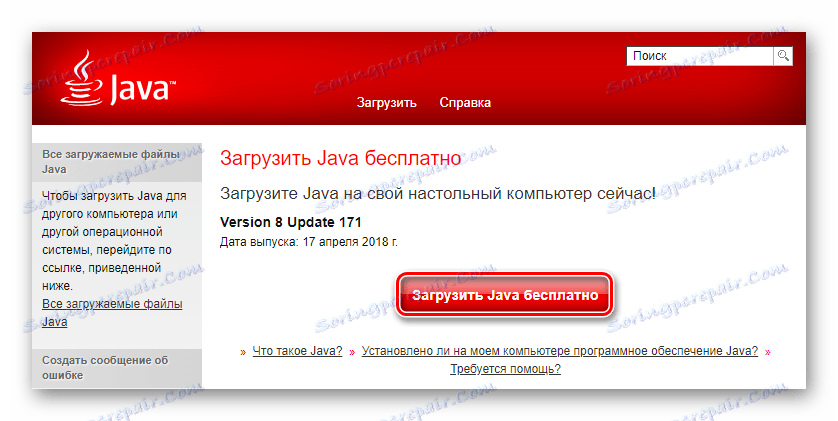
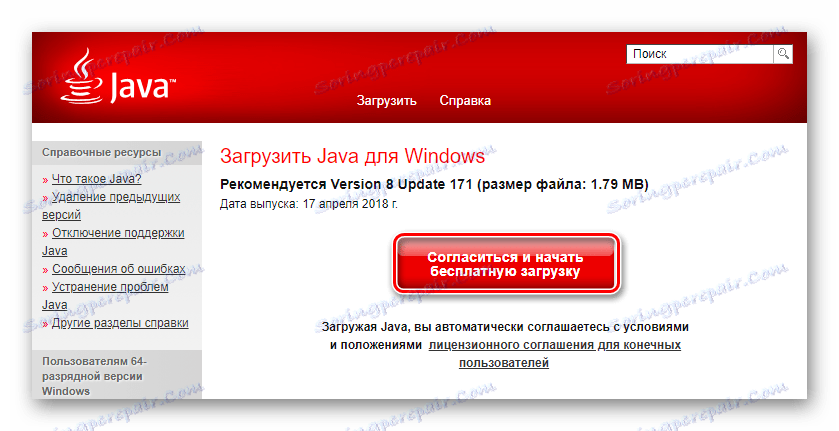
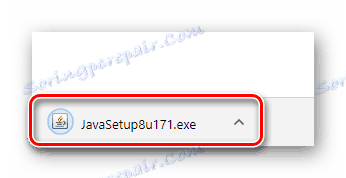
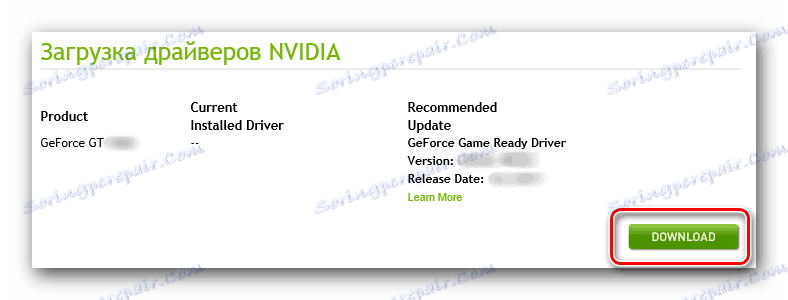
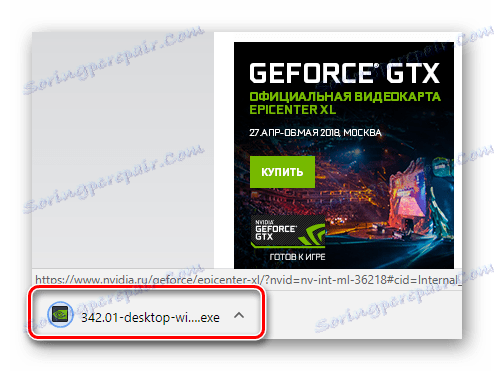
كما ترى ، يختلف خيار التنزيل هذا قليلاً عن الخيار الذي راجعناه في الجزء الأول من المقالة. من ناحية ، يوفر الوقت ، نظرًا لأنه لا يتطلب إدخالًا يدويًا للخصائص التقنية للمهايئ. من ناحية أخرى ، إذا لم يكن هناك جافا على جهاز الكمبيوتر ، فإن عملية تنزيل هذا البرنامج وتثبيته تستغرق أيضًا الكثير من الوقت.
انظر أيضا: كيفية تحديث جافا على جهاز كمبيوتر ويندوز
الطريقة الثالثة: تجربة NVIDIA GeForce
في الطريقة الأولى ، قمنا بتدوين المكونات التي يمكن تثبيتها مع برنامج التشغيل من NVIDIA. تشمل هذه الميزات GeForce Experience - وهو برنامج يتيح لك تحسين Windows من أجل تشغيل مريح ومستقر لألعاب الفيديو.
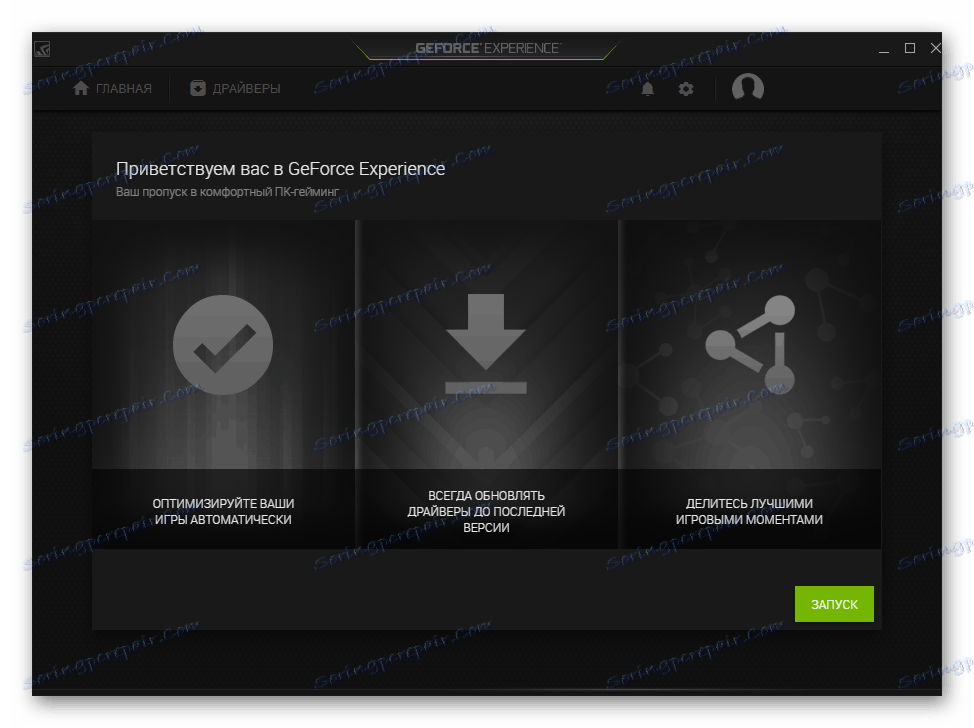
لديها وظائف أخرى ، واحدة منها هي العثور على برامج التشغيل الفعلية لمحول الرسومات. بمجرد إصدار المطور لإصداره الجديد ، سيقوم البرنامج بإعلام المستخدم ، وعرض تنزيل البرنامج وتثبيته. الإجراء بسيط للغاية ؛ فقد سبق لنا أن نظرنا إليه في مقالة منفصلة ، نوصي باستخدامها للحصول على معلومات مفصلة.
مزيد من التفاصيل: تحديث وتثبيت برنامج تشغيل بطاقة فيديو باستخدام GeForce Experience
الطريقة الرابعة: البرامج المتخصصة
هناك عدد غير قليل من البرامج التي تعمل بطريقة مشابهة لتجربة غيفورسي ، ولكن في العديد من الطرق تتفوق عليها وظيفيا. لذا ، إذا كان البرنامج الاحتكاري من NVIDIA يبلّغ عن وجود برنامج تشغيل جديد لبطاقة الفيديو ، فإن الحلول من مطوري الطرف الثالث أنفسهم تجد ، وتنزيل وتثبيت البرامج الضرورية لكافة مكونات الكمبيوتر. يمكنك التعرف على الممثلين الشعبيين لهذا الجزء من البرنامج في مقالة منفصلة.

مزيد من التفاصيل: تطبيقات للتثبيت التلقائي للسائقين
بعد أن قرر البرنامج ، قم بتنزيله وتشغيله ، وسيقوم بالباقي من تلقاء نفسه. يبقى بالنسبة لك لمتابعة هذه العملية ، وإذا لزم الأمر ، لتأكيد أو إلغاء مختلف الإجراءات. من جانبنا ، ننصحك بالاهتمام حل Driverpack - برنامج يحتوي على أكبر قاعدة بيانات للمعدات المدعومة. ممثل لا يستحق أقل من هذا الجزء من البرمجيات سائق الداعم . يمكنك التعرف على كيفية استخدام أول واحد من مقالتنا الأخرى ؛ في حالة الثانية ، سيكون تسلسل الإجراءات متطابقًا تمامًا.
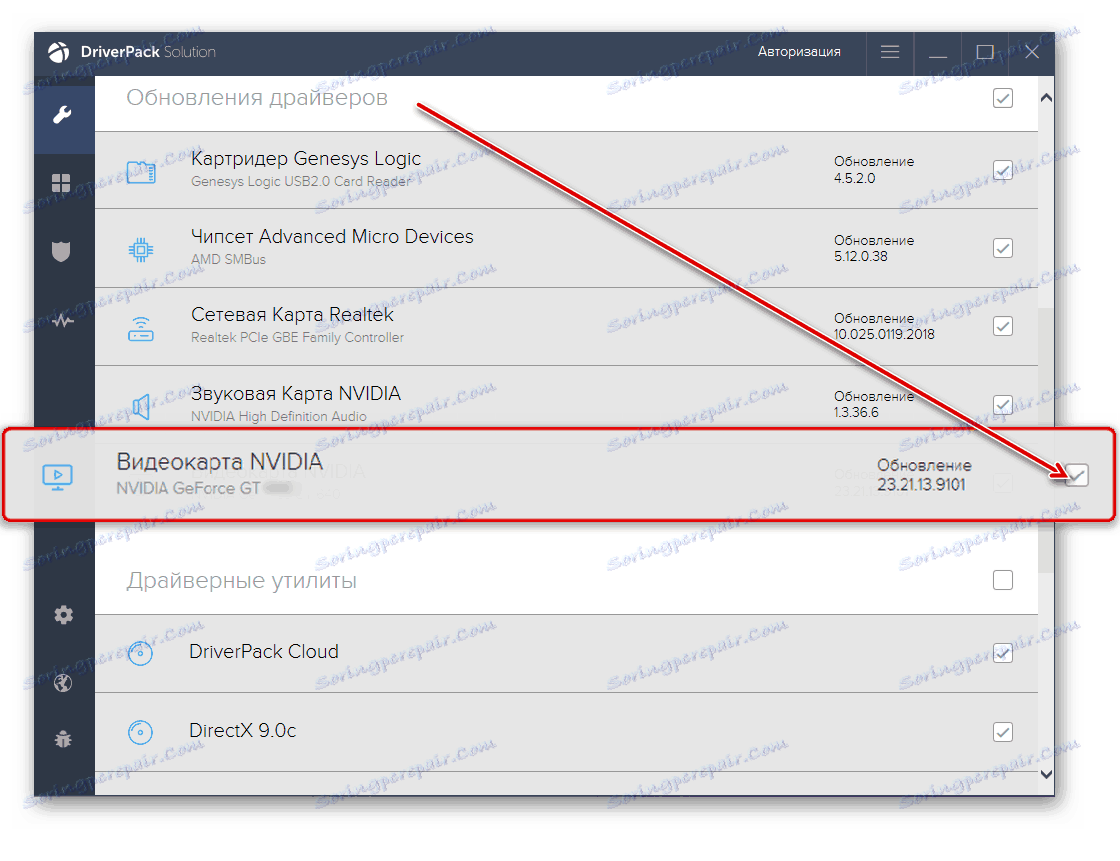
مزيد من التفاصيل: كيفية استخدام DriverPack الحل
الطريقة الخامسة: معرف الجهاز
يحتوي كل جهاز مثبت داخل جهاز الكمبيوتر على رقم شخصي - معرف جهاز. باستخدامه ، من السهل العثور على وتنزيل برنامج تشغيل لأي مكون. يمكنك معرفة كيفية الحصول على معرف في مقالتنا الأخرى ، وسوف نقدم هذه القيمة الفريدة لغيفورسي 210:
pci ven_10de&dev_0a65
قم بنسخ الرقم الناتج ولصقه في حقل البحث الخاص بالموقع الذي يقوم بالبحث عن طريق المعرف. وبعد ذلك ، عندما يعيد التوجيه إلى صفحة التنزيل الخاصة بالبرنامج المناسب (أو يعرض النتائج فقط) ، حدد إصدار Windows الذي يتطابق مع عمق بت الخاص بك ، وقم بتنزيله إلى جهاز الكمبيوتر الخاص بك. تمت كتابة تثبيت برنامج التشغيل في النصف الثاني من الطريقة الأولى ، ويتم وصف العمل باستخدام معرف وخدمات الويب هذه في المادة الموجودة على الرابط أدناه.
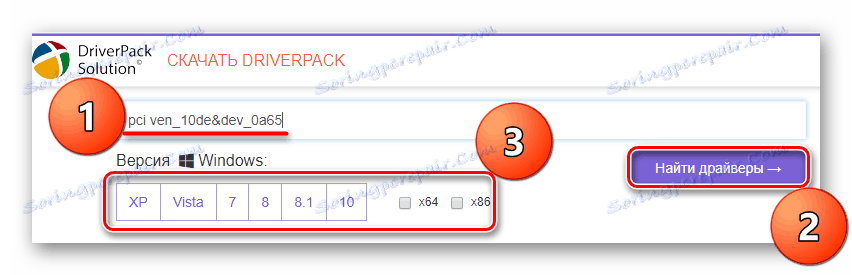
مزيد من التفاصيل: كيفية العثور على برنامج تشغيل بواسطة معرف الجهاز
الطريقة 6: Windows "إدارة الأجهزة"
لا يعرف جميع المستخدمين أن Windows يحتوي في ترسانته على أداة مضمنة للعثور على برامج التشغيل وتثبيتها. بشكل خاص ، يعمل هذا المكون في الإصدار العاشر من نظام التشغيل من Microsoft ، ويقوم تلقائيًا بتثبيت البرامج الضرورية بعد تثبيت Windows. إذا كان برنامج التشغيل لـ GiFors 210 مفقودًا ، فيمكنك تنزيله وتثبيته من خلال "مدير الأجهزة" . بالنسبة لنظام التشغيل Windows 7 ، تنطبق هذه الطريقة أيضًا.
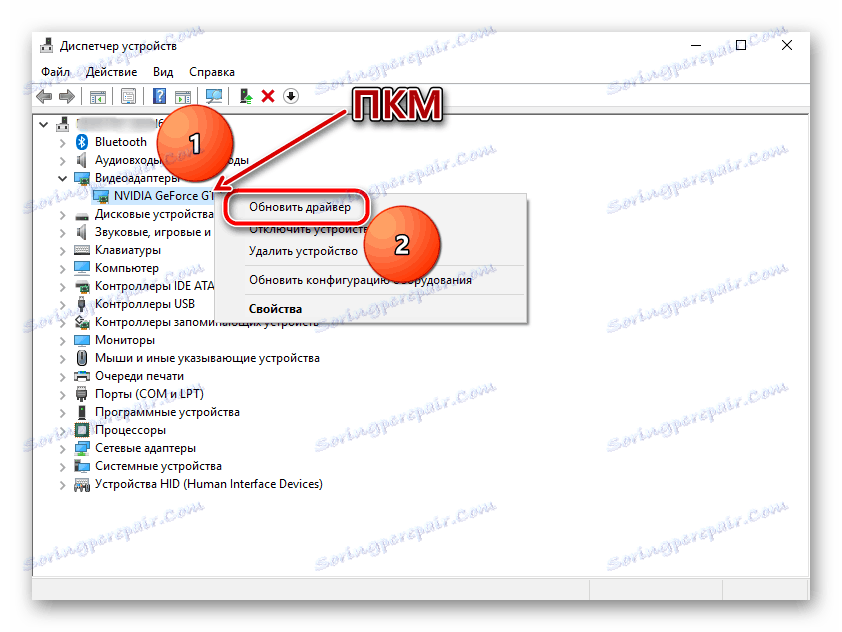
يسمح لك استخدام أدوات النظام القياسية بتثبيت برنامج التشغيل الأساسي فقط ، وليس البرنامج المرفق. إذا كان هذا يناسبك وكنت لا ترغب في تصفح الإنترنت ، وزيارة مواقع مختلفة ، فما عليك سوى قراءة المقالة على الرابط أدناه واتباع التعليمات الموضحة فيه.
مزيد من التفاصيل: تثبيت برامج التشغيل باستخدام أدوات Windows القياسية
نظرنا في كل الخيارات الممكنة لتنزيل برنامج التشغيل الخاص بـ NVIDIA DzhiFors 210. يتمتع كل منهم بمزاياه وعيوبه ، ولكن يرجع إليك كيفية استخدامه.